អ្នកប្រើប្រាស់ទាំងអស់មើលវីដេអូ YouTube នៅលើថេប្លេត Android និងស្មាតហ្វូន។ ប៉ុន្តែគុណភាពនៃការមើលនេះមិនស័ក្តិសមជាមួយមនុស្សគ្រប់គ្នាទេ ហើយមិនមែនតែងតែទេ ជាពិសេសប្រសិនបើបញ្ហាជាមួយនឹងការទំនាក់ទំនងកើតឡើងនៅក្នុងដំណើរការ។
តាមពិតទៅ ស្ថានភាពនេះគឺស៊ាំនឹងអ្នកគ្រប់គ្នាដែលមានស្មាតហ្វូន ឬថេប្លេត៖ នៅពេលដែលគាត់បានចូល YouTube ហើយបើកវីដេអូ ចិញ្ចៀនបង្វិលមួយលេចឡើងនៅលើអេក្រង់ សម្លាប់ទាំងដំណើរការនៃការទាញយកឯកសារ និងបំណងប្រាថ្នាដែលមានស្រាប់ទាំងអស់។ ដើម្បីមើលវា។
វាធ្វើឱ្យខ្ញុំខឹង។ ប៉ុន្តែគ្មានអ្វីអាចធ្វើបានទេ។ វាគឺ។ រហូតមកដល់ពេលថ្មីៗនេះ។ ឥឡូវនេះមានវិធីសាស្រ្តគ្រប់គ្រាន់ក្នុងការដោះស្រាយជាមួយនឹងបាតុភូតនេះ។
មុន, ក្រោយ, យ៉ាងម៉េច? នៅពេលចាក់វីដេអូ YouTube នៅលើឧបករណ៍ Android អ្នកប្រើប្រាស់អាចផ្លាស់ប្តូរប៉ារ៉ាម៉ែត្រតែមួយនៅក្នុងការកំណត់ - គុណភាពវីដេអូ ពោលគឺឧ។ អ្នកអាចជ្រើសរើស HD ឬទុកវាឱ្យនៅដដែល ហើយបន្ទាប់មក YouTube បានជ្រើសរើសដោយស្វ័យប្រវត្តិនូវការកំណត់ដែលគួរតែត្រូវគ្នានឹងសមត្ថភាពបច្ចេកទេសរបស់ឧបករណ៍ និង/ឬបណ្តាញទំនាក់ទំនងដែលមាន។
វាច្បាស់ណាស់ថាអាជីវកម្ម និងភាពរីករាយមិនតែងតែត្រូវបានបញ្ចូលគ្នានោះទេ ដូច្នេះហើយការរារាំង និងបញ្ហាគ្រប់ប្រភេទក្នុងអំឡុងពេលចាក់សារថ្មី។ ប៉ុន្តែនេះគឺជារឿងកន្លងមកហើយ។
ជាក់ស្តែងនៅ Google នរណាម្នាក់បានសម្រេចចិត្តថានៅក្នុងយុគសម័យនៃ WiFi គ្រប់ទីកន្លែង និងការអភិវឌ្ឍន៍យ៉ាងខ្លាំងក្លានៃបណ្តាញ 4G LTE អ្នកប្រើប្រាស់ Android អាចទទួលបានសេរីភាពកាន់តែច្រើនក្នុងការជ្រើសរើសជម្រើសគុណភាពដែលពួកគេអាចមើលវីដេអូនៅលើឧបករណ៍ចល័តរបស់ពួកគេ។ វិធីមួយ ឬវិធីមួយផ្សេងទៀត ប៉ុន្តែថ្មីៗនេះ YouTube ត្រូវបានធ្វើបច្ចុប្បន្នភាព ហើយឥឡូវនេះគុណភាពបង្ហាញនៃវីដេអូនៅក្នុងវាអាចផ្លាស់ប្តូរមិនត្រឹមតែពីកុំព្យូទ័រធម្មតាប៉ុណ្ណោះទេ ប៉ុន្តែថែមទាំងពីថេប្លេតផងដែរ។
ហេតុអ្វីនិងរបៀបធ្វើវា?
មែនហើយ នេះគ្រាន់តែជាឧទាហរណ៍ដ៏សាមញ្ញមួយប៉ុណ្ណោះ។ ស្រមៃថាអ្នកកំពុងមើលវីដេអូ YouTube នៅលើថេប្លេត Android មិនមែនតាមរយៈវ៉ាយហ្វាយនៅផ្ទះ ឬការិយាល័យធម្មតា (និងគុណភាពខ្ពស់) ហើយសូម្បីតែតាមរយៈ 4G LTE បរទេសទាន់សម័យ និងមានតម្លៃថ្លៃក៏ដោយ ប៉ុន្តែតាមរយៈការតភ្ជាប់ 3G នៃទូរគមនាគមន៍ក្នុងស្រុកមួយ។ ប្រតិបត្តិករ ក្រៅពីស្ថិតនៅក្នុងតំបន់ដែលមានមនុស្សតិច ហើយវាមិនចាំបាច់ជាក្រុមដើម្បីរង់ចាំកំណត់ត្រាក្នុងអត្រាផ្ទេរទិន្នន័យពីបណ្តាញទំនាក់ទំនងដែលមាននោះទេ។ តើអ្នកបានធ្វើបទបង្ហាញទេ?
ឥឡូវនេះ សាកល្បងទាយថាតើអ្នកនឹងចំណាយពេលវេលាប៉ុន្មានរបស់អ្នក ក្នុងការសញ្ជឹងគិតអំពីកង់វិលដ៏ឆោតល្ងង់នៅលើអេក្រង់នៃ Galaxy Note PRO, Sony Tablet ឬ Lenovo Yoga ថ្មីរបស់អ្នក? នោះហើយជាចម្លើយទាំងមូល ... (ដោយវិធីនេះគឺអំពីតម្លៃសម្រាប់ Tablet នៅក្នុងហាងអនឡាញ) ។
ហើយដើម្បីកុំឱ្យប្រព័ន្ធប្រសាទក្តៅខ្លាំង អ្នកគ្រាន់តែត្រូវធ្វើបច្ចុប្បន្នភាពកម្មវិធីទូរសព្ទ YouTube ប៉ុណ្ណោះ។ ការងារបន្ថែមទៀតជាមួយការកំណត់ការចាក់វីដេអូគឺសាមញ្ញណាស់។
យើងបើកកម្មវិធីហើយចូលទៅកាន់ម៉ឺនុយការកំណត់ (ចំណុច 3 - នៅជ្រុងខាងស្តាំខាងលើនៃអេក្រង់) ហើយនៅក្នុងបង្អួចទម្លាក់ចុះយើងឃើញតែរូបតំណាងបីប៉ុណ្ណោះ: អក្សរ SS (ចំណងជើងបិទ, i.e. ចំណងជើងរង), គ្រាប់(ការកំណត់- ការកំណត់) និង ប្រអប់ធីក (វីដេអូទង់- មើលពេលក្រោយ)។
យើងចុច " ការកំណត់ msgstr "ហើយមើលបញ្ជីជម្រើសដែលមាន។ ឥឡូវនេះ Google អនុញ្ញាតឱ្យអ្នកជ្រើសរើសគុណភាពបង្ហាញដែលអ្នកអាចបើកវីដេអូ (ដូចនៅក្នុង YouTube ធម្មតាដែរ - 144p, 240p, 480, 720p ឬ 1080p HD អាស្រ័យលើប៉ារ៉ាម៉ែត្រឯកសារដើម)។

ទាំងនោះ។ ឥឡូវនេះ អ្នកអាចកំណត់ដោយផ្ទាល់នូវការដោះដូររវាងល្បឿននៃការទាញយកឯកសារ និងគុណភាពនៃរូបភាពនៅលើអេក្រង់។ និយាយឱ្យសាមញ្ញ ដើម្បីកុំឱ្យទាញយក FullHD ដ៏ធំ (ដែលលើសពីនេះទៅទៀត មិនមែនគ្រប់ថេប្លេតទាំងអស់នឹងបង្ហាញទេ) តាមរយៈ 3G អ្នកអាចបញ្ឈប់បានត្រឹម 480 ពិន្ទុសមរម្យ ដែលវីដេអូ YouTube នៅលើថេប្លេត Android និង/ឬស្មាតហ្វូនត្រូវបានធានា។ ត្រូវបានទាញយកដោយគ្មានបញ្ហា។
ដើម្បីភាពយុត្តិធម៌ យើងកត់សម្គាល់ថាមានកម្មវិធីទូរស័ព្ទជាច្រើនដែលមានមុខងារស្រដៀងគ្នាពីអ្នកអភិវឌ្ឍន៍ភាគីទីបីនៅលើគេហទំព័រ ហើយអ្នកប្រើប្រាស់ Android ជាច្រើនបានប្រើប្រាស់វាអស់រយៈពេលជាយូរ និងដោយជោគជ័យ។
សូមស្វាគមន៍អ្នកទស្សនាមកកាន់គេហទំព័រប្លក់!
របៀបបង្កើនគុណភាពវីដេអូពេលបានមើលលើការបង្ហោះវីដេអូ YouTube។ អ្នករាល់គ្នាប្រហែលជាបានកត់សម្គាល់ឃើញថា ពេលខ្លះការមើលវីដេអូ គុណភាពរបស់វាអាចផ្លាស់ប្តូរកាន់តែអាក្រក់ ហើយអ្នកនឹងរៀនពីរបៀបដើម្បីជៀសវាងបញ្ហានេះដោយការអានអត្ថបទនេះ។
អ្នកក៏នឹងយល់ផងដែរអំពីមូលហេតុដែលវីដេអូយឺត និងអ្វីដែលត្រូវធ្វើសម្រាប់ការមើលប្រកបដោយផាសុកភាពដោយមិនបង្កក។ អ្នកក៏នឹងដឹងផងដែរថាតើចំណារពន្យល់មានអ្វីខ្លះ ហើយហេតុអ្វីបានជាវាប្រសើរជាងក្នុងការបិទពួកវា ហើយជាប្រាក់រង្វាន់ ខ្ញុំនឹងផ្តល់នូវទិដ្ឋភាពទូទៅនៃផ្លូវកាត់ក្តារចុច YouTub ។
កែលម្អគុណភាពវីដេអូ
តាមពិតទៅ អ្វីគ្រប់យ៉ាងគឺសាមញ្ញណាស់ ខ្ញុំគិតថាមនុស្សជាច្រើនអាចកម្ចាត់បញ្ហានេះដោយខ្លួនឯងបាន។ ការពិតគឺថាការកំណត់លំនាំដើមបានកំណត់របៀបមើលការលៃតម្រូវដោយស្វ័យប្រវត្តិ ដែលជាបញ្ហាទាំងមូលនៃគុណភាពវីដេអូ។
ដើម្បីផ្លាស់ប្តូរគុណភាពវីដេអូនៅលើ YouTube អ្នកត្រូវចុចលើប្រអប់លេខ បង្អួចនឹងបើកដែលអ្នកគ្រាន់តែត្រូវរៀបចំប្រអប់ធីកឡើងវិញ។
ប្រសិនបើអ្នកកំណត់វាទៅ 720 នោះវីដេអូនឹងត្រូវបានបង្ហាញក្នុងគុណភាព HD ។ ប៉ុន្តែប្រសិនបើអ៊ីនធឺណែតខ្សោយ ទ្រង់ទ្រាយនេះមិនទាញវាទេ ដូច្នេះលេងជុំវិញការកំណត់ ប្រហែលជាដំណោះស្រាយដ៏ល្អបំផុតសម្រាប់អ្នកនឹងនៅតែជាការលៃតម្រូវដោយស្វ័យប្រវត្តិ។

វិធីកម្ចាត់ការកក
ជាការប្រសើរណាស់ សម្រាប់អ្នកដែលវីដេអូព្យួរជាប់ជានិច្ច គួរតែបញ្ចូលការកំណត់ម្តងទៀត ប្រហែលជាមានកម្រិត HD ខ្ពស់បំផុត សូមប្តូរវាទៅជាស្វ័យប្រវត្តិ។
ប្រសិនបើវាមិនអាចជួយបាន សូមសាកល្បងពិសោធន៍ពី 360 ដល់អប្បបរមា 144 ។ ខ្ញុំណែនាំអ្នកឱ្យអានអត្ថបទ "" វាក៏នឹងជួយអ្នកដោះស្រាយបញ្ហានៅពេលមើលផងដែរ។
បិទការពន្យល់
ចំណារពន្យល់ និងការដាស់តឿនគឺជាព័ត៌មានពីអ្នកនិពន្ធវីដេអូដែលបំពេញបន្ថែមវីដេអូរបស់គាត់ជាមួយនឹងប្លុកអត្ថបទ ឬតំណភ្ជាប់ទៅកាន់វីដេអូផ្សេងទៀតរបស់គាត់។
ជាញឹកញយ អ្វីៗទាំងអស់នេះមើលទៅមានការរំខាន គ្របដណ្តប់ផ្នែកដែលអាចមើលឃើញទាំងមូលនៃវីដេអូ ដោយហេតុនេះរំខានដល់ការមើល ជួនកាលថែមទាំងរំខានដល់ការរំខានបែបនេះទៀតផង។
ដើម្បីបិទវា អ្នកត្រូវការប្រវត្តិរូបរបស់អ្នក (អ្នកត្រូវតែមានវា) ចុចលើរូបតំណាងនៅជ្រុងខាងលើខាងស្តាំ បន្ទាប់មកយើងនឹងភ្ជួររាស់បង្អួចទៅលើប្រអប់លេខ។

នៅក្នុងម៉ឺនុយដែលបើក សូមជ្រើសរើសធាតុ Play ដែលដោះធីកប្រអប់ធីក បង្ហាញការពន្យល់ និងការជូនដំណឹងវីដេអូ។ កុំភ្លេចរក្សាទុកសកម្មភាពរបស់អ្នក។

ពាក្យគន្លឹះ YouTube
F - ពង្រីកទៅពេញអេក្រង់។
J - ត្រឡប់ថយក្រោយ 10 វិ។
L - ថយក្រោយទៅមុខ 10 វិ។
M - បើកការបិទសំឡេង។
ចាប់ផ្តើមផ្ទះ ឬសូន្យ។
គ្រាប់ចុច + - បន្ថែមទំហំពុម្ពអក្សរចំណងជើងរង។
គ្រាប់ចុច - - បន្ថយទំហំពុម្ពអក្សរចំណងជើងរង។
លេខពី 1 ដល់ 9 - លោតពី 10% ទៅ 90% ទៅមុខ។
គ្រាប់ចុចអវកាស - ផ្អាក។
គន្លឹះបញ្ចប់ - ទៅទីបញ្ចប់។
ជាមួយនឹងសកម្មភាពដ៏សាមញ្ញបែបនេះ អ្នកអាចបង្កើនគុណភាពវីដេអូនៅលើ YouTube ឬផ្ទុយទៅវិញ កាត់បន្ថយវាដោយផ្អែកលើល្បឿននៃការតភ្ជាប់អ៊ីនធឺណិតរបស់អ្នក។ ខ្ញុំមានអ្វីគ្រប់យ៉ាងសម្រាប់ថ្ងៃនេះ, អ្នករាល់គ្នា!
អ្នកដែលប្រើប្រាស់ Youtube ច្រើនឬតិច "ប្រកបដោយវិជ្ជាជីវៈ" តែងតែប្រឈមមុខនឹងការខ្សោះជីវជាតិនៃគុណភាពវីដេអូបន្ទាប់ពីការទាញយក។ វីដេអូដែលមានចលនាច្រើនត្រូវបានប៉ះពាល់ជាពិសេស - អត្រាប៊ីតគឺមិនគ្រប់គ្រាន់ដើម្បីលេងពួកវាជាធម្មតាទេ។
បញ្ហានៅទីនេះគឺមិនមែននៅក្នុងប៉ារ៉ាម៉ែត្របង្ហាប់នៃឯកសារ និងកូឌិករបស់អ្នកទេ កុំច្រានខួរក្បាលរបស់អ្នក វាត្រូវបានធ្វើរួចហើយមុនអ្នក។ ប្រសិនបើអ្នកទាញយកប្រភព 1080p ល្អជាមួយនឹងអត្រាប៊ីតពី 30-50 Mb/s ហើយទិន្នផលពី Youtube គឺប្រហែល 6-7 Mb/s នោះបញ្ហាប្រាកដជាមិនមែនជារបស់អ្នកទេ :)
Google...
ជាការពិតណាស់អ្នកអាចចូលទៅកាន់ Vimeo, ទិញគណនីដែលបានបង់ប្រាក់និង fuck អ្នករាល់គ្នា. ប៉ុន្តែខ្ញុំមិនចូលចិត្តសង្គមនិយមនៅទីនោះទេ។ YouTube កាន់តែពេញនិយម អាចចូលប្រើបាន។ល។ ដូច្នេះ ខ្ញុំបានព្យាយាមរកវិធីដើម្បីទទួលបានអត្ថប្រយោជន៍ច្រើនបំផុតពី Youtube ។
តាមទ្រឹស្តី Youtube នឹង "បង្កើនប្រសិទ្ធភាព" ឯកសារ។ មែនហើយ មានចរាចរណ៍ចល័តច្រើននាពេលបច្ចុប្បន្ន។ល។ នៅក្នុងការអនុវត្តគុណភាពត្រូវបានសម្លាប់។ តាមបទពិសោធន៍របស់ខ្ញុំ វាគឺ 1080p ដែលរងទុក្ខខ្លាំងបំផុត - នេះគឺជាទម្រង់ HD ដ៏ពេញនិយមបំផុត ហើយបន្ទាប់ពីការផ្ទុកវាប្រែទៅជាគួរឱ្យស្អប់ខ្ពើម។
សូមមើលនេះជារូបថតអេក្រង់ពីរ - ទីមួយត្រូវបានយកចេញពីឯកសារដើម ទីពីរ - ពីឯកសារដែលបានទាញយកពី Youtube (ដោយប្រើកម្មវិធី 4K Video Downloader ដែលងាយស្រួល សាមញ្ញ និងឥតគិតថ្លៃ ខ្ញុំសូមណែនាំវាយ៉ាងខ្លាំង ដែលអាចប្រើបានសម្រាប់ Win និង Mac)។
ដើម (អត្ថបទ 100%)៖
ខ្ញុំបានបង្ហោះប្រភពនេះទៅថាស Yandex៖ https://yadi.sk/i/UoiDJtS1gJHjq
ហើយលទ្ធផលពី Youtube (snippet 100%)៖

របៀបដែលវាមើលទៅនៅលើ Youtube: http://www.youtube.com/watch?v=AF9iDjGIhZQ
វាអាចត្រូវបានគេមើលឃើញថាជាក់ស្តែងគ្មានអ្វីនៅសល់នៃគុណភាពដើមនោះទេ។ អត្រាប៊ីតបានថយចុះពី 34 ទៅ 4 មេហ្គាប៊ីត - នោះគឺច្រើនជាងប្រាំបីដង!
អ្នកត្រូវយល់ថាការបង្កើនអត្រាប៊ីតប្រភពនៅពេលបង្ហាញលើសពី 20-30 Mb/s គឺគ្មានប្រយោជន៍ទាល់តែសោះ - វានឹងនៅតែត្រូវបានគណនាឡើងវិញ និងបង្រួមដោយ YouTube ទៅជា 4-6 Mb/s ដូចគ្នា។
ក្នុងពេលជាមួយគ្នានេះ រឿងមួយទៀតគឺអាចយល់បាន - វានៅតែអមនុស្សធម៌ក្នុងការបង្កើនអត្រាប៊ីតនៃចរន្តអ៊ីនធឺណិតច្រើនពេក - សម្រាប់អ្នកប្រើប្រាស់ជាច្រើន ការទាញយកនឹងមានរយៈពេលយូរណាស់ ហើយមិនមែនគ្រប់ឧបករណ៍ចល័តទាំងអស់នឹងអាចលេងបានធម្មតានោះទេ។ វាជារឿងអាក្រក់ដែលយើងមិនអាចគ្រប់គ្រងគុណភាពបានទៀតទេ។
ប៉ុន្តែមានល្បិចមួយ។ ប្រសិនបើនៅពេលនាំចេញពីការកែសម្រួល អ្នកកំណត់ទំហំវីដេអូលើសពី 1080p បន្តិច នោះ Youtube ដូចជាវា ប្តូរទៅអត្រាប៊ីតខ្ពស់ជាង។
សម្រាប់ការពិសោធន៍ ខ្ញុំបានបង្ហាញវីដេអូដដែលក្នុងកម្រិត 2048x1152។ វាច្បាស់ណាស់ថានឹងមានការ interpolation ដែលនៅក្នុងខ្លួនវានឹងមិនបន្ថែមគុណភាព ប៉ុន្តែយើងកំពុងព្យាយាមបញ្ឆោត YouTube និងប្តូរវាទៅជាអត្រាប៊ីតខ្ពស់ជាងដោយមិនមានការរិះគន់ប្រភព។
បន្ទាប់ពី render យើងទទួលបានឯកសារធំជាងបន្តិច (ប្រហែល 700 mb) បង្ហោះវាទៅក្នុង Youtube ។ ហើយទោះបីជានៅពេលចាក់វីដេអូក្នុងការកំណត់យើងឃើញធាតុ 1080p ដូចគ្នាក៏ដោយ ក៏រូបភាពនៅទីបំផុតប្រែជាមានគុណភាពប្រសើរជាងមុន (វីដេអូត្រូវបានរក្សាទុកពី Youtube ក្នុងទម្រង់ "2K" បង្អួចអ្នកលេងត្រូវបានកាត់បន្ថយមកត្រឹម 1080p)៖

ជាមួយនឹងការកើនឡើងបន្តិចនៃកូដប្រភព អត្រាប៊ីតការបំប្លែងកើនឡើងទ្វេដង - ពី 4 ទៅ 10 Mb/s ហើយវាហាក់ដូចជាខ្ញុំថានេះគឺជាដែនកំណត់សមហេតុផលសម្រាប់ការទាញយកអ៊ីនធឺណិត។
នេះជារបៀបដែលវីដេអូដែលបានបង្ហោះនៅលើ Youtube មើលទៅដូច៖ http://www.youtube.com/watch?v=6ElvfhfFL5o(កុំភ្លេចបើក 1080p នៅក្នុងការកំណត់)។
ជាការពិតណាស់មិនសមទេ ប៉ុន្តែសម្រាប់ 10 Mb / s - ច្រើនជាងគ្រប់គ្រាន់។
អ្នកក៏ត្រូវតែយល់ដែរថាបញ្ហានៃអត្រាប៊ីតទាបគឺពិតជាមិនពាក់ព័ន្ធសម្រាប់វីដេអូទាំងអស់នោះទេ។ ខ្ញុំមានករណីលំបាកមួយនៅទីនេះ - ចលនាជាច្រើននៅទូទាំងតំបន់ស៊ុម និងដើម្បីធ្វើឱ្យប្រសើរឡើងនូវការចាត់ថ្នាក់ ខ្ញុំបានបន្ថែមគ្រាប់ធញ្ញជាតិបន្តិចបន្តួច ដែលវាស៊ីបរិមាណដ៏មានប្រយោជន៍នៃការផ្សាយវីដេអូ។
មកទល់ពេលនេះ ខ្ញុំដឹងតែវិធីនេះ ដើម្បីបង្កើនគុណភាពវីដេអូ ឱ្យមើលបានច្រើន ឬតិច។ ប្រសិនបើអ្នកមានការអភិវឌ្ឍណាមួយរបស់អ្នកផ្ទាល់, ខ្ញុំនឹងរីករាយក្នុងការទទួលបានមតិយោបល់។
នៅពេលមើលវីដេអូនៅលើ YouTube អ្នកអាចផ្លាស់ប្តូរគុណភាពនៃវីដេអូ ហើយអ្នកក៏អាចកំណត់វានៅក្នុងគណនីរបស់អ្នកផងដែរ ដើម្បីឱ្យគុណភាពខ្ពស់បំផុតនៅលើ YouTube ត្រូវបានបើកដោយស្វ័យប្រវត្តិនៅពេលអ្នកបើកវីដេអូ។
កំណត់គុណភាពពេលមើលវីដេអូ
ប្រសិនបើវាហាក់ដូចជាអ្នកថាអ្នកមានគុណភាពវីដេអូមិនល្អនៅលើ YouTube នោះ ដើម្បីបង្កើនគុណភាពនៅលើ YouTube អ្នកត្រូវចុចលើប៊ូតុងកំណត់ក្នុងទម្រង់ជាឧបករណ៍។
មើលយូធូបក្នុងគុណភាព HD
នៅក្នុងម៉ឺនុយបរិបទដែលលេចឡើងក្នុងធាតុ "គុណភាព" ជ្រើសរើសគុណភាពដែលចង់បានពីបញ្ជីទម្លាក់ចុះ។ ក្នុងរយៈពេលមួយវិនាទី គុណភាពនឹងផ្លាស់ប្តូរ ហើយអ្នកនឹងកំពុងមើលវីដេអូនៅលើ YouTube ក្នុងគុណភាពល្អ។
ការកំណត់គុណភាពវីដេអូតាមរយៈគណនីរបស់អ្នក។
ដើម្បីមើលវីដេអូភ្លាមៗនៅលើ YouTube ក្នុងគុណភាពល្អ នៅពេលអ្នកបើកវីដេអូ អ្នកត្រូវធ្វើដូចខាងក្រោម។ ដំបូងអ្នកត្រូវការ បន្ទាប់ពីចុះឈ្មោះនៅលើ YouTube សូមចូលទៅកាន់គណនីរបស់អ្នក។ ប៊ូតុងការកំណត់ក្នុងទម្រង់ជាប្រអប់លេខនឹងបង្ហាញនៅជាប់ប៊ូតុង "បន្ថែមវីដេអូ"។ ចុចលើឧបករណ៍នេះ។
 ការកំណត់គុណភាព Youtube
ការកំណត់គុណភាព Youtube នៅក្នុងម៉ឺនុយបរិបទដែលលេចឡើងសូមជ្រើសរើស "ការកំណត់ YouTube" ។ ទំព័រការកំណត់គណនីបានបើក។
 ការកំណត់គណនី YouTube
ការកំណត់គណនី YouTube នៅក្នុងម៉ឺនុយខាងឆ្វេងចុចលើធាតុ "ចាក់សារថ្មី" ។ នៅលើទំព័រដែលបើក ក្នុងកថាខណ្ឌដែលមានចំណងជើងថា "ធ្វើអោយប្រសើរឡើងនូវគុណភាពនៃការចាក់សារថ្មី" យើងដាក់ចំនុចមួយនៅធាតុ "តែងតែជ្រើសរើសគុណភាពល្អបំផុតសម្រាប់ការតភ្ជាប់របស់ខ្ញុំ និងទំហំអ្នកលេង" ហើយដាក់សញ្ញាធីកនៅជាប់នឹងធាតុ "លេងជានិច្ច វីដេអូ HD ក្នុងទម្រង់ពេញអេក្រង់"។
 នៅលើ youtube ប្តូរគុណភាពមិនល្អទៅជា HD
នៅលើ youtube ប្តូរគុណភាពមិនល្អទៅជា HD

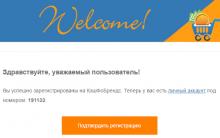


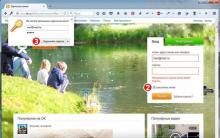
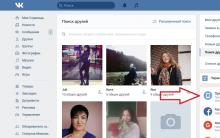




កន្លែងដែលត្រូវស្វែងរកឯកសារដែលបានទាញយកពីអ៊ីនធឺណិតនៅលើកុំព្យូទ័ររបស់អ្នក។
ការបង្កើតពាក្យសម្ងាត់ និងការផ្ទៀងផ្ទាត់សម្រាប់ភាពជឿជាក់
របៀបបង្កើតសញ្ញាអារម្មណ៍ផ្ទាល់ខ្លួនរបស់អ្នកនៅលើស្មាតហ្វូនរបស់អ្នក បង្កើតសញ្ញាអារម្មណ៍ផ្ទាល់ខ្លួនរបស់អ្នក។
របៀបមើលលេខសំងាត់ wifi
សំបុត្របណ្តោះអាសន្ន របៀបបង្កើតប្រអប់សំបុត្រយ៉ាងរហ័ស